VISTA → Windows 7 にアップグレード
vista から Windows 7 にアップグレードする場合どの OS ( エディション ) を選ぶのが最適なか? について。正直、あまり評判のよくなかった Vista だが Windows 7 にアップグレードすることで快適な PC ライフを送りたいと思っているユーザーは多い。
ちなみに Vista のトラブルなどで悩まされているユーザーは、こちらのサイトが参考になる。
→ノートPCもデスクトップPCも即効スピードアップ(Vista)
このサイトは、遅い Vista をカスタマイズしてサクサク動くようにするための最適化法を紹介しているが、トラブルをはじめ、バックアップ方法なども紹介されていてかなり御世話になったサイト。
VISTA → Windows 7 にアップグレード
本題に戻るが Windows7 には、含まれる機能に応じてそれぞれのエディションがあり、通常版のほかにアップグレード版などもある。新品のノートPC、デスクトップPCなどを購入する場合であれは、一般的にはOSは付属するし、インストールされている。
Windows 7 Home Premiumを選ぶかWindows 7 Professionalを選ぶかの選択肢がある程度くらいで悩まない。
BTOなどの場合は、OSが付属しないモデルもあるので注意したい。
現在、Vistaを使っているユーザーであれば、アップグレードでWindows7にバージョンアップすることができる。予算やその他の面から自分にあった方法でWindows7を手に入れればよい。
Windows7 のパッケージには、以下の 3 タイプがある。<
- Windows 7 Home Premium
- Windows 7 Professional
- Windows 7 Ultimate
の 3 種類がある。それぞれ新規インストール用とアップグレード用がある。 Vista などの Windowsのライセンスがあるのであれば、アップグレード版が安く購入できる。
ただし、新規インストールは、旧バージョンの OS 上からに限られ、新しい HDD に新規インストールなどはできないため注意したい。 Vista があるのであれば、上書きと新規インストールの両方に対応するので心配いらない。
ただし、現在の環境を残しての上書きインストールの場合、エディションによる制限もあるため事前にきちんと調べておきたい。
現在使用しているWindowsとアップグレードしたいWindows7のエディション
|
エディション
|
Home Premium
|
Professional
|
Ultimate
|
|
新規購入価格
|
26,000円
|
39,600円
|
47,000円
|
|
アップグレード価格
|
16,000円
|
27,000円
|
28,100円
|
- ○…新規インストール可能
- △…新規インストールのみ
実際、Windows7の3つのエディションの機能の違いはどんなところになるのか?一覧表で確認してみたい
Windows 7 の機能の違いを比較
|
Home Premium
|
Professional
|
Ultimate
|
|
|
35の言語から自分の好きな言語を選択する
|
×
|
×
|
○
|
|
ドライブの暗号化
|
×
|
×
|
○
|
|
他のPCからネットワークを通じて利用できる
|
×
|
○
|
○
|
|
バックアップ機能
|
△
|
○
|
○
|
|
XP用のアプリ、ソフトを動作させる
|
×
|
○
|
○
|
|
テレビの録画などのマルチメディアソフト
|
○
|
○
|
○
|
|
半透明のウィンドウ表示とった機能
|
○
|
○
|
○
|
特に注目の集まる機能に「XP MODE」があるが、古いソフトを使用する場合などに必要な機能となる。リモートデスクトップは外部のPCからコントロールする機能。こうした機能はWindows 7 Professionalを購入すると使うことができる。
DSP版って?
通常パッケージとは別にパーツ(HDDやCPU、メモリ)などと一緒に購入することのできるDSP版と呼ばれるバージョンがある。これは、アップグレード版よりもさらに安価で購入することができる。
安くていいのだが、実は制限もあって初心者などは気をつけなければならない。マイクロソフトによるサポートはなく、販売店のサポートのみになる。また、パッケージ版では32bit版と64bit版が同封されているが、DSP版ではそれが別売りとなっている。
32bitと64bitの違いは、メモリーが4GB以上使えるか、使えないかという制限になる。32bit版は、これまで使っていた周辺機器や古いソフトがそのまま使えるが、64bit版の場合、使えない場合があるので注意が必要。
特集